电脑虚拟内存怎么设置呢?下面就跟着小编一起来看看具体的操作方法吧。
1、在电脑桌面右键单击“此电脑”选择属性
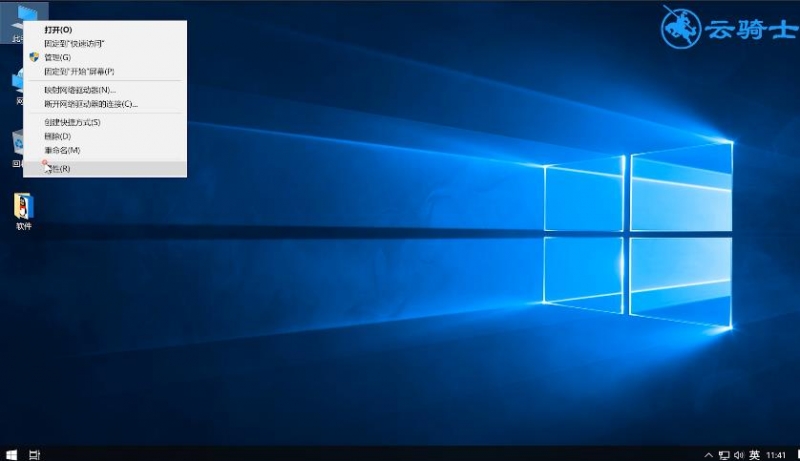
2、点击左侧的“高级系统设置”
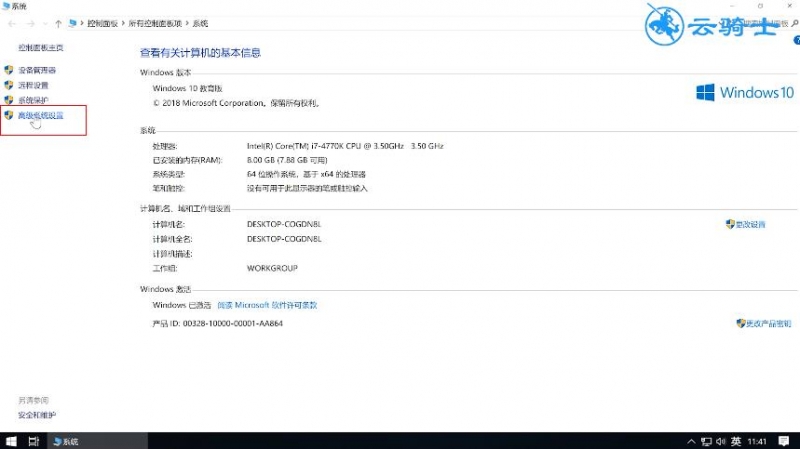
3、再点击性能下的设置
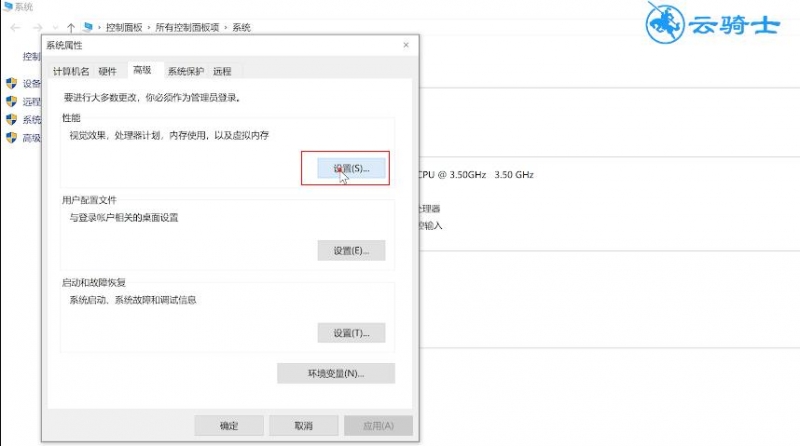
4、切换到高级选项,点击下方的更改
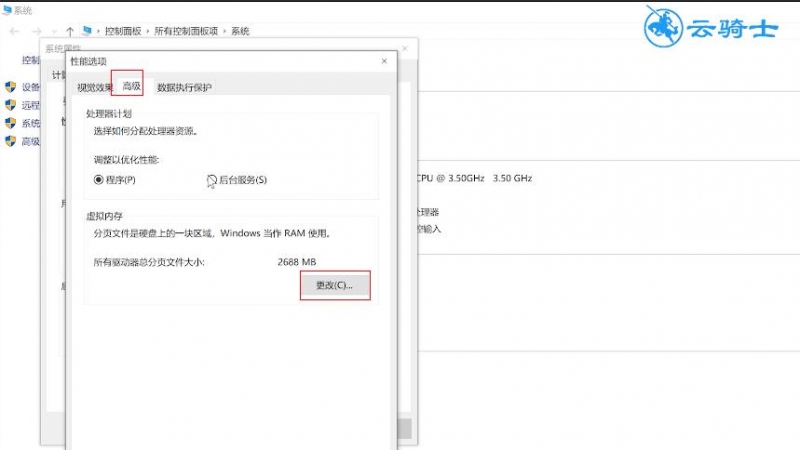
5、勾选“自动管理所有驱动器的分页文件大小”,其虚拟内存将会被自动分配
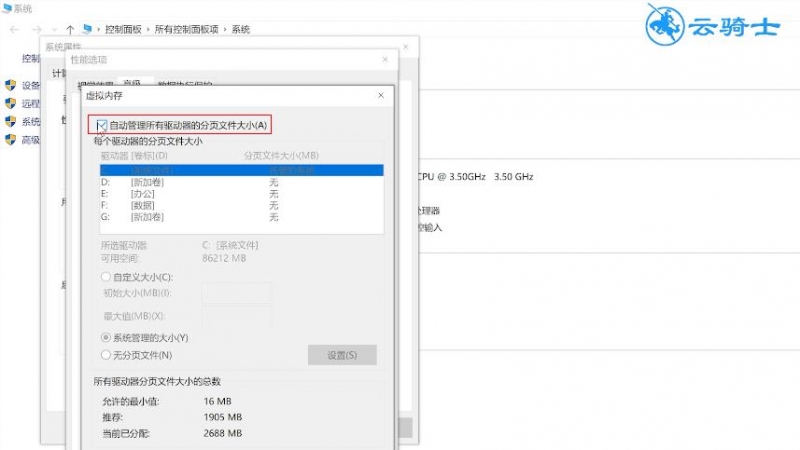
6、也可以手动设置虚拟内存,将“自动管理所有驱动器的分页文件大小”前面的勾(√)去掉,之后选择“自定义大小” 输入所要设置的初始大小和最大值,如:初始大小为2000 最大值为8000,输入完数值后点击设置, 确定重启电脑方可生效
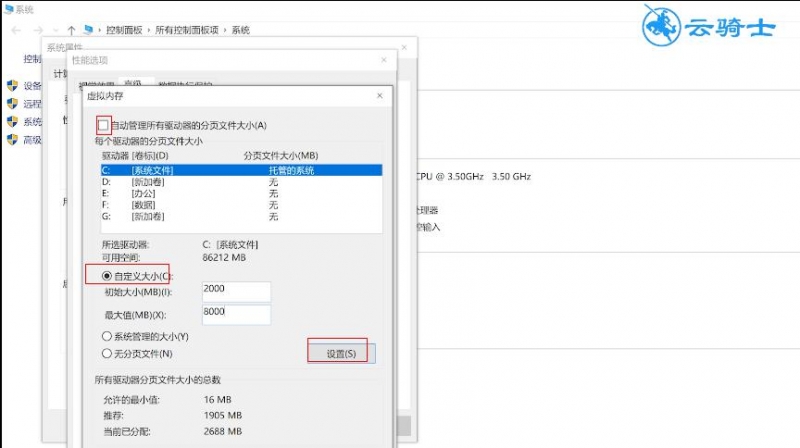
总结:
1、打开“高级系统设置”选择性能下的设置
2、勾选“自动管理所有驱动器的分页文件大小”
3、手动设置虚拟内存
点击阅读全文